win7防火墙服务无法启动如何修复 windows7防火墙打不开怎么解决
更新时间:2024-01-06 09:19:49作者:zheng
我们在使用win7电脑的时候可以开启防火墙来提高电脑的安全性,有些用户就想要打开win7电脑的防火墙来拦截恶意程序,但是却发现防火墙突然无法打开了,那么windows7防火墙打不开怎么解决呢?今天小编就给大家带来win7防火墙服务无法启动如何修复,操作很简单,大家跟着我的方法来操作吧。
推荐下载:深度w7系统
方法如下:
1,首先,右键点击“计算机”,菜单栏选择“管理”。
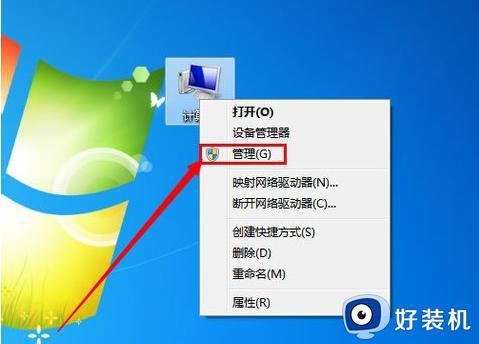
2,在打开的计算机管理界面中,依次展开“服务和应用程序——>服务”。
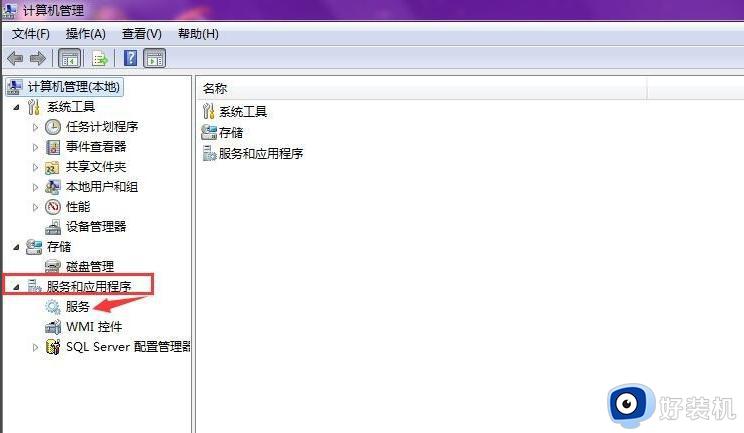
3,然后在界面右侧找到“Windows Firewall”服务并右键点击。选择“属性”进入。
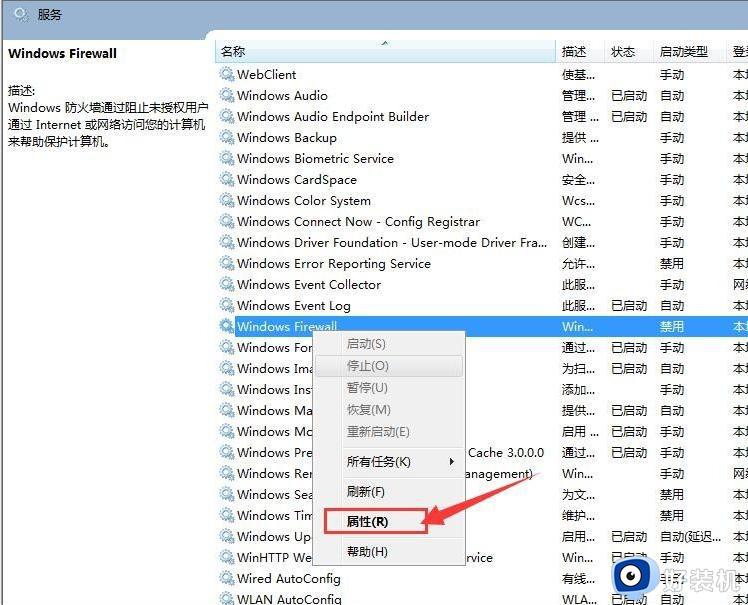
4,在弹出的小窗口中,将启动类型改为“自动”,然后点击“确定”即可。
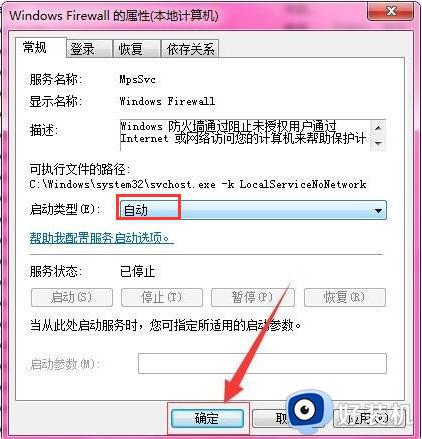
以上就是win7防火墙服务无法启动如何修复的全部内容,如果有遇到这种情况,那么你就可以根据小编的操作来进行解决,非常的简单快速,一步到位。
win7防火墙服务无法启动如何修复 windows7防火墙打不开怎么解决相关教程
- windows7系统防火墙无法打开要怎么办 windows7自带防火墙无法打不开要解决方法
- win7防火墙无法更改某些设置错误代码0x8007042c如何修复
- windows7防火墙为什么打不开没反应 windows7防火墙打不开没反应如何解决
- win7关闭防火墙后重启又自动打开怎么办 win7防火墙关闭后开机自动打开解决方法
- w7防火墙无法使用无法更改某些设置错误代码0x80074200如何修复
- w7电脑防火墙打不开怎么办 win7电脑防火墙打不开的解决方法
- win7系统防火墙打不开怎么办 win7无法打开防火墙怎么解决
- windows7怎么关闭防火墙 如何关闭电脑防火墙win7
- windows7防火墙怎么添加信任 win7如何在windows防火墙里添加信任
- windows7防火墙无法更改某些设置如何修复
- win7访问win10共享文件没有权限怎么回事 win7访问不了win10的共享文件夹无权限如何处理
- win7发现不了局域网内打印机怎么办 win7搜索不到局域网打印机如何解决
- win7访问win10打印机出现禁用当前帐号如何处理
- win7发送到桌面不见了怎么回事 win7右键没有发送到桌面快捷方式如何解决
- win7电脑怎么用安全模式恢复出厂设置 win7安全模式下恢复出厂设置的方法
- win7电脑怎么用数据线连接手机网络 win7电脑数据线连接手机上网如何操作
win7教程推荐
- 1 win7每次重启都自动还原怎么办 win7电脑每次开机都自动还原解决方法
- 2 win7重置网络的步骤 win7怎么重置电脑网络
- 3 win7没有1920x1080分辨率怎么添加 win7屏幕分辨率没有1920x1080处理方法
- 4 win7无法验证此设备所需的驱动程序的数字签名处理方法
- 5 win7设置自动开机脚本教程 win7电脑怎么设置每天自动开机脚本
- 6 win7系统设置存储在哪里 win7系统怎么设置存储路径
- 7 win7系统迁移到固态硬盘后无法启动怎么解决
- 8 win7电脑共享打印机后不能打印怎么回事 win7打印机已共享但无法打印如何解决
- 9 win7系统摄像头无法捕捉画面怎么办 win7摄像头停止捕捉画面解决方法
- 10 win7电脑的打印机删除了还是在怎么回事 win7系统删除打印机后刷新又出现如何解决
